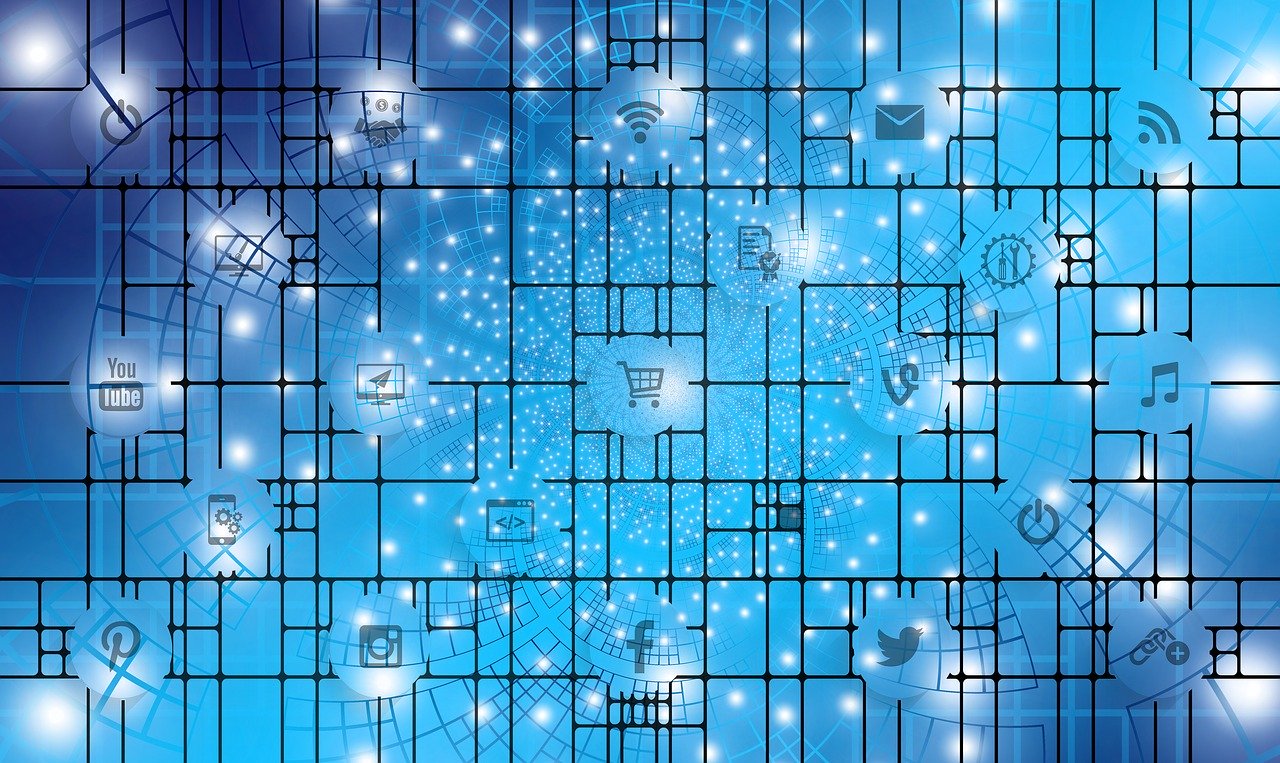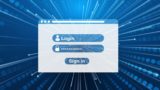このページではVPSサービスの使えるねっと(FX専用VPS)でMT4/5によるFX自動売買(EA)を稼働させる方法を画像付きで詳しく紹介しています。
初心者の方でも分かるように説明しているので是非参考にして下さい。
使えるねっと(FX専用VPS)のプラン比較

使えるねっと(FX専用VPS)のプランを紹介します。
幾つのメタトレーダー4/5(MT4/5)を同時に稼働させるか、また幾つのEAを同時に動かすのかによって選ぶVPSのスペックが変わってきますのでご自身の環境に合ったプランをお選び下さい。
プランの比較表を作りましたので参考にして下さい。
| 項目 | ゴールド | プラチナ |
|---|---|---|
| 初期費用 | 2,530円 | |
| 月額料金 | 7,920円~ | 10,340円~ |
| CPU | 4コア | 6コア |
| メモリ | 4GB | 8GB |
| ディスク | 100GB | 200GB |
| リージョン | 長野、ニューヨーク | |
| OSバージョン | Windows Server 2019,2016,2012 | |
| 最低利用期間 | 一ヵ月 | |
※2024年03月05日時点の料金・スペックになります。
遅延速度を計測したが優秀
本ページ内に結果を掲載していますが、遅延テストEAの「LatencyEA」を稼働させたところ、良い数字が出ました。
これまで色々なサーバー会社のVPSで計測してきましたが、「LatencyEA」の平均遅延速度が100msを下回る事は余り多くありません。(これまで計測した中では100~150msなら良い方)
今回計測した東京にメインサーバーを置く4FX会社中3社で平均遅延速度が100ms以下でした。
使えるネットのサーバー所在地が東京ではなく長野だったので少し心配していましたが、問題ないどころか他社の東京サーバーよりも速い結果になりました。
料金は高めに設定されている
使えるねっと(FX専用VPS)の月額料金はスペックが高い事もあり高めに設定されています。
更に初期費用が掛かるので気軽に利用出来るサービスではないかもしれません。
MetaTrader一つ、EA一つのようなライトな使い方だとちょっとスペック的に勿体ないかなと思います。
以前はゴールドプランの下にシルバープランがあったのですが現在は廃止されています。
個人的にはシルバープランよりも更に下のプランを作って欲しいと思っていたので残念です。
リージョン(サーバー地域)は長野とニューヨーク
使えるねっと(FX専用VPS)ではサーバー地域を日本と米国を選択できますが、日本の場合は長野、米国の場合はニューヨークがサーバー所在地になります。
日本国内にメインサーバーのある海外FX会社(AXIORY、LandFX、TradersTrust、MyFXMarkets)とニューヨークにメインサーバーのある海外FX会社(MyFXMarkets、TitanFX)を使用されている方は使えるねっと(FX専用VPS)の利用を検討してみて下さい。
Windows Serverの初期バージョンが2012
使えるねっとではデフォルトでWinodws 2012がインストールされています。
2016や2019を使用したい場合はコントロールパネルよりご自身で変更が必要です。
サーバーの再作成が必要なのでこれまで行なった変更は全て削除されます。(メタトレーダーの再インストールが必要)
2012以外のバージョンを使用したい場合は契約直後に変更した方が良いでしょう。
ファイウォールの設定(ポートの開放)が可能
Windows VPSのFX専用サーバーだと任意のポート番号を開放する事が出来ない場合があるのですが、使えるねっとではコントロールパネルのファイアウォール設定から任意のポート番号を開放する事が可能です。
下位プランへの変更は出来ない
多くのサーバー会社がそうですが、使えるねっと(FX専用VPS)では現在使用しているプランより下のプランへの変更は行えません。(上位プランへの変更は可能)
どうしても下位プランに変更したい場合は一度解約して再契約するしかありませんので、契約する前にしっかりとどのプランにするか決めた方が良いでしょう。(どうしても分からない場合は後々プラン変更が可能な下のプランにすると良いでしょう)
30日間返金保証がある
使えるねっとでは残念ながら無料お試し期間はありませんが、代わりに「30日間の返金保証」があります。
もしもサービスに満足できない場合は、30日以内に解約手続きを行ないサポートへ連絡するだけで全額返金されます。
但し、返金保証を受けるには「本人確認書類」の提出が必要です。
また、返金対象は「初期手数料」と「月額料金」のみとなります。
使えるねっと(FX専用VPS)の登録(契約)方法・手順

※現在と申し込み画面・方法が異なる可能性があります。
まず最初に下記より使えるねっと公式サイトを開いて下さい。
使えるねっと公式サイトを開いたら画面上部メニューにある「FX専用VPS」を開きます。
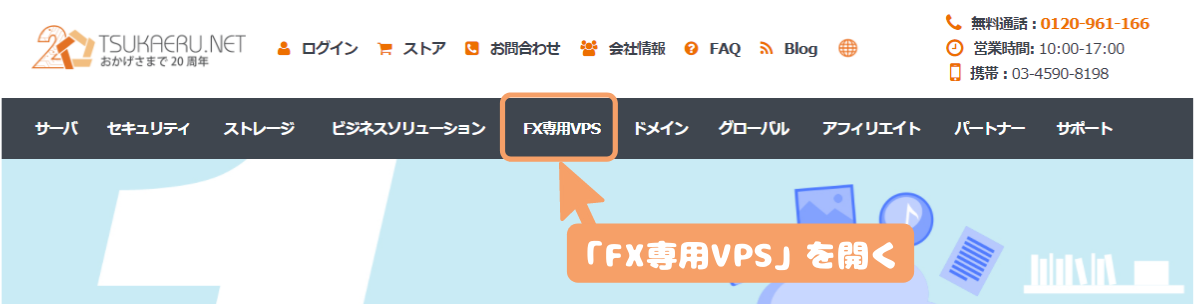
VPSプランの選択
FX専用VPSのページを開いたら少し下にスクロールし希望のプランの「お申込み」ボタンを押します。
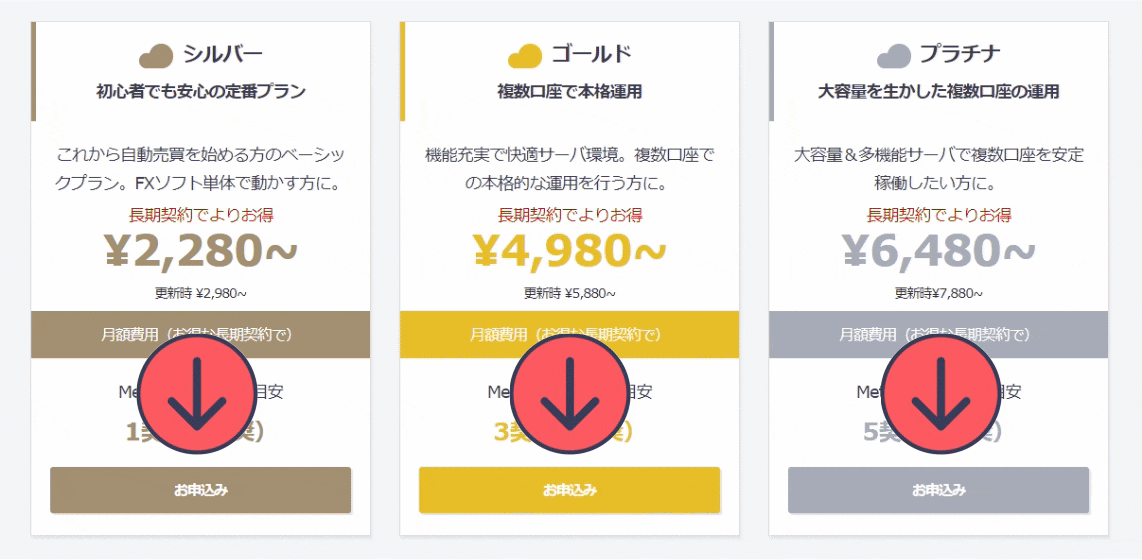
VPS契約期間の選択
VPSのプランを選択すると契約期間の選択画面が現れるので、希望の契約期間横にある「ご購入」をクリックして下さい。
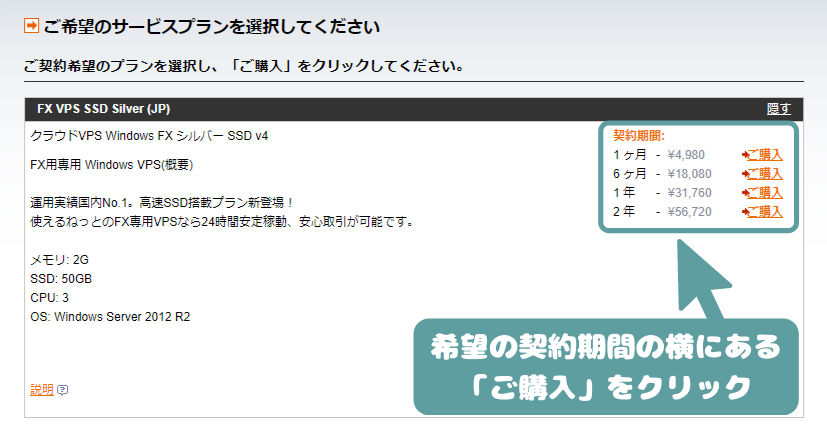
追加サービス(個人バックアップ)の選択
次に追加サービス(バックアップ)を使用するかどうかを選択しますが、使用しない場合はページ下部の「追加サービス は必要ありません。」にチェックを入れて右横にある「続ける」ボタンをクリックします。
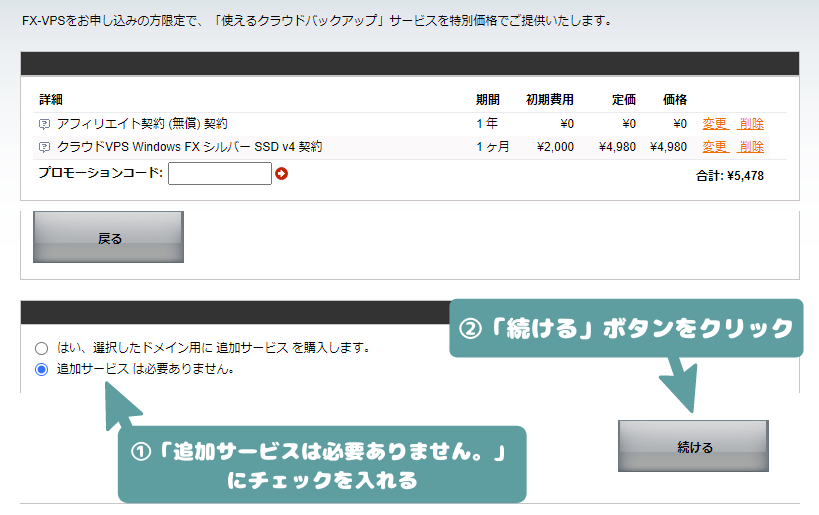
個人情報の入力と支払方法の選択
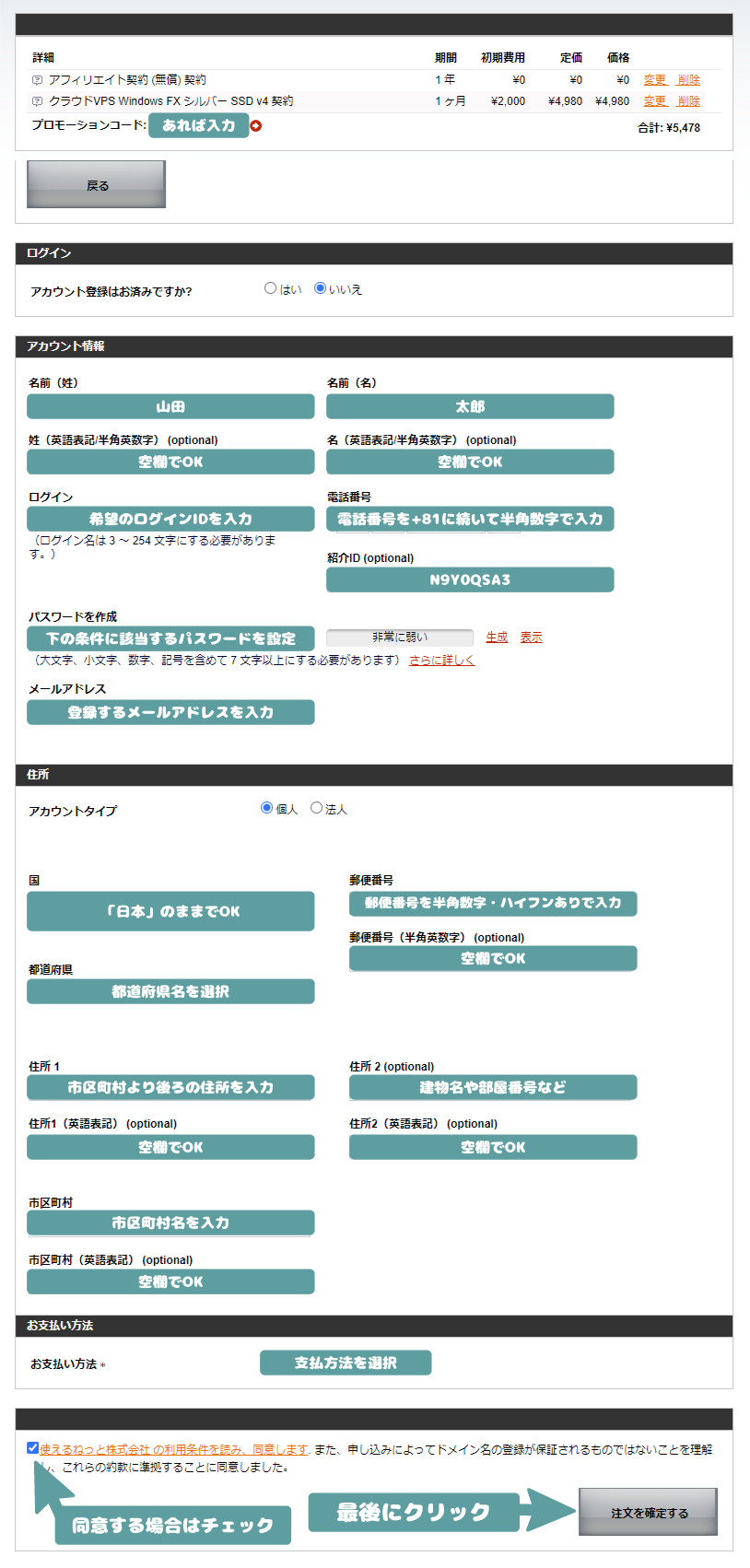
| 項目 | 説明 |
| 名前(姓) | 契約者の名字を入力します。 |
| 名前(名) | 契約者の下の名前を入力します。 |
| 姓(英語表記/半角英数字) (optional) |
契約者の名字を半角英字で入力します。 (空欄でもOK) |
| 名(英語表記/半角英数字) (optional) |
契約者の下の名前を半角英字で入力します。 (空欄でもOK) |
| ログイン | 希望のログインIDを入力(設定)します。 |
| 電話番号 | 電話番号を+81に続けて半角数字で入力します。 |
| 紹介ID (optional) | 宜しければ当方の紹介ID「N9Y0QSA3」を入力下さい。 |
| パスワードを作成 | 半角の英大文字、英小文字、数字、記号を含めた7文字以上で パスワードを設定します。 |
| メールアドレス | 登録するメールアドレスを入力します。 |
| アカウントタイプ | 個人で契約する場合はそのまま「個人」にチェックを入れます。 |
| 国 | 日本にお住いの場合はそのまま「日本」を選択します。 |
| 郵便番号 | 自宅住所の郵便番号を半角数字・ハイフンありで入力します。 |
| 都道府県 | 自宅住所の都道府県名を入力します。 |
| 住所 1 | 自宅住所の市区町村名より後の住所を入力します。 |
| 住所 2 (optional) | マンションやアパートにお住いの場合はここに建物名と部屋番号を入力します。 |
| 住所1(英語表記) (optional) |
自宅住所の市区町村名より後の住所を半角英数字で入力します。 (空欄でもOK) |
| 住所2(英語表記) (optional) |
マンションやアパートにお住いの場合はここに建物名と部屋番号を 半角英数字で入力します。(空欄でもOK) |
| 市区町村 | 自宅住所の市区町村名を入力します。 |
| 市区町村(英語表記) (optional) |
自宅住所の市区町村名を半角英字で入力します。 (空欄でもOK) |
| お支払い方法 | 支払方法を「Paypal」「銀行振り込み」「クレジットカード」から選択します。 |
| 使えるねっと株式会社 ~ | 利用規約に目を通し、同意する場合はチェックを入れます。 |
| 注文を確定する | 全ての入力・選択が終わったらクリックします。 |
お支払い手続き
続いて料金の支払いを行ないますが、どの支払方法を選択したかで次の工程が変わります。
Paypal
Paypalを選択した場合は、Paypalのログイン画面が表示されるのでログインを行なって支払いを完了させて下さい。
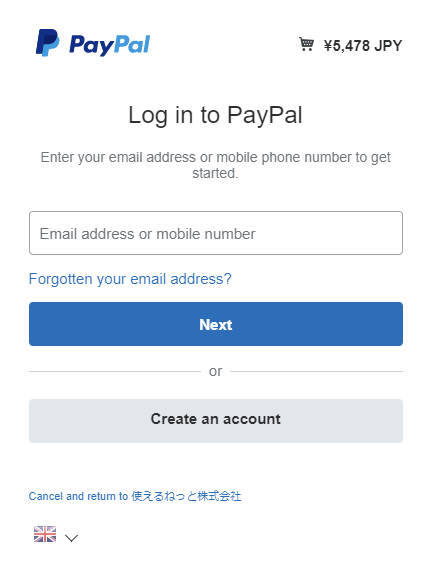
クレジットカード
クレジットカードを選択した場合は、クレジットカード情報入力画面が表示されるので必要事項を入力して支払いを完了させて下さい。
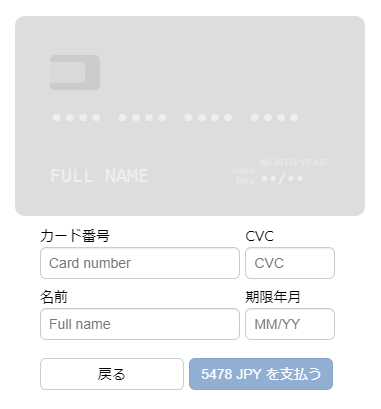
銀行振り込み
銀行振り込みを選択した場合は、登録メールアドレスに振込先情報が記載されたメールが届くので確認します。
振込先が2つ記載されていますがどちらかに振込手続きを行なって下さい。
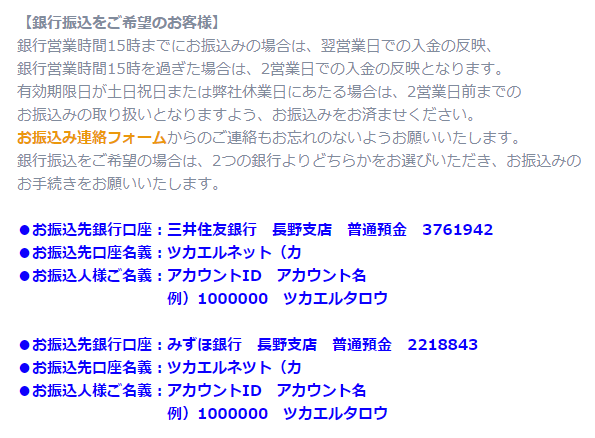
また、銀行振込の場合は、振込手続き完了後にお振込み連絡フォームから連絡しなければいけませんので注意して下さい。
メールの確認(支払い完了後)
支払いが完了すると件名「【使えるねっと】FX用VPSサービス開始のご連絡」でメールが届きます。
メール本文に「コントロールパネル」にログインする為のリンクがあるので開いて下さい。
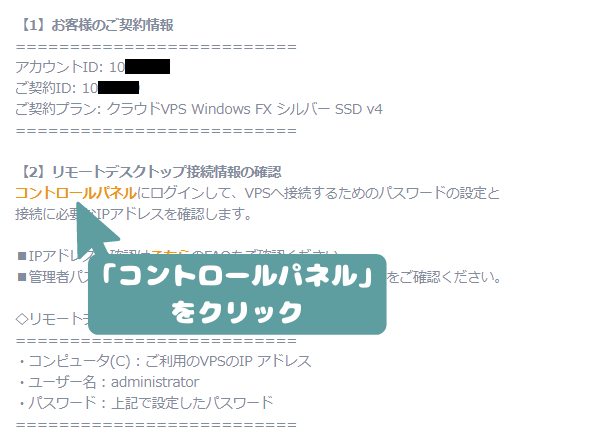
コントロールパネルへログイン
コントロールパネルへのログイン画面が開いたら、申し込み時に自分で設定したユーザー名とパスワードを入力してログインして下さい。
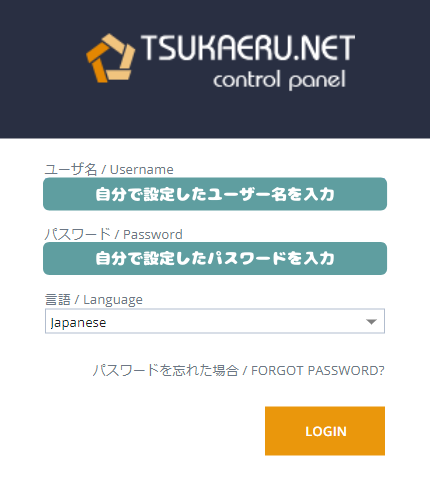
IPアドレスの確認
コントロールにログインしたら、画面左メニューの「VPS」を開きます。
「VPS」画面を開くと右側に契約済みのサーバーが表示されるのでサーバー情報の枠内をクリックして下さい。
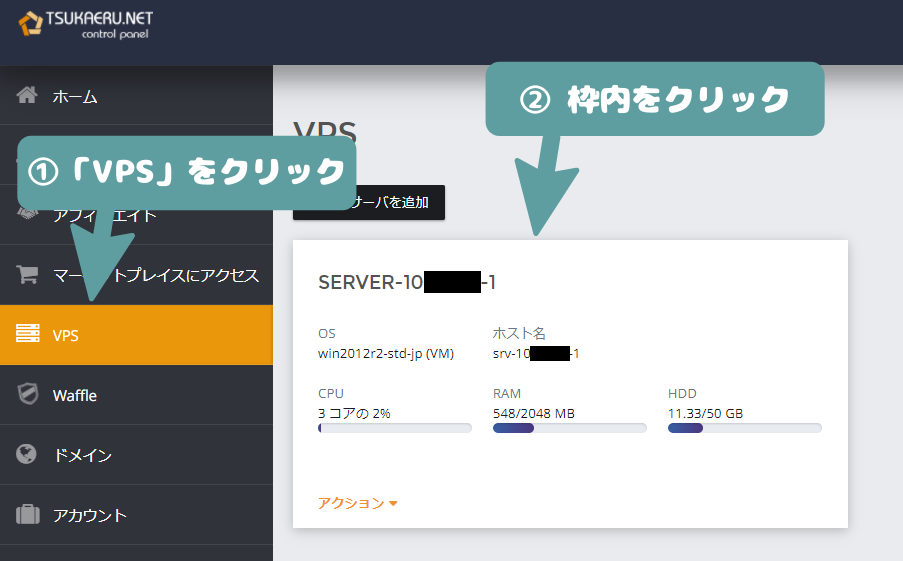
サーバー情報の枠内をクリックすると割り当てられたIPアドレスを確認出来るのでメモして下さい。(場所を覚えておいて下さい)
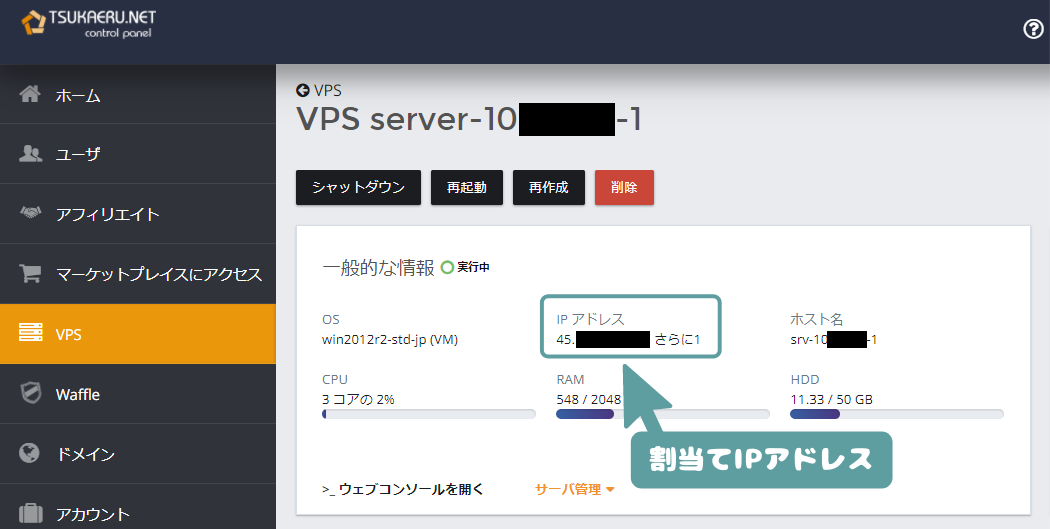
リモート接続用のパスワードを設定
次にリモート接続する為のパスワードを設定します。
IPアドレスが表示されたページが開いていると思うのでそのまま説明していきます。
「サーバ管理」をクリックし、現れたメニューから「パスワードの設定」を選択します。
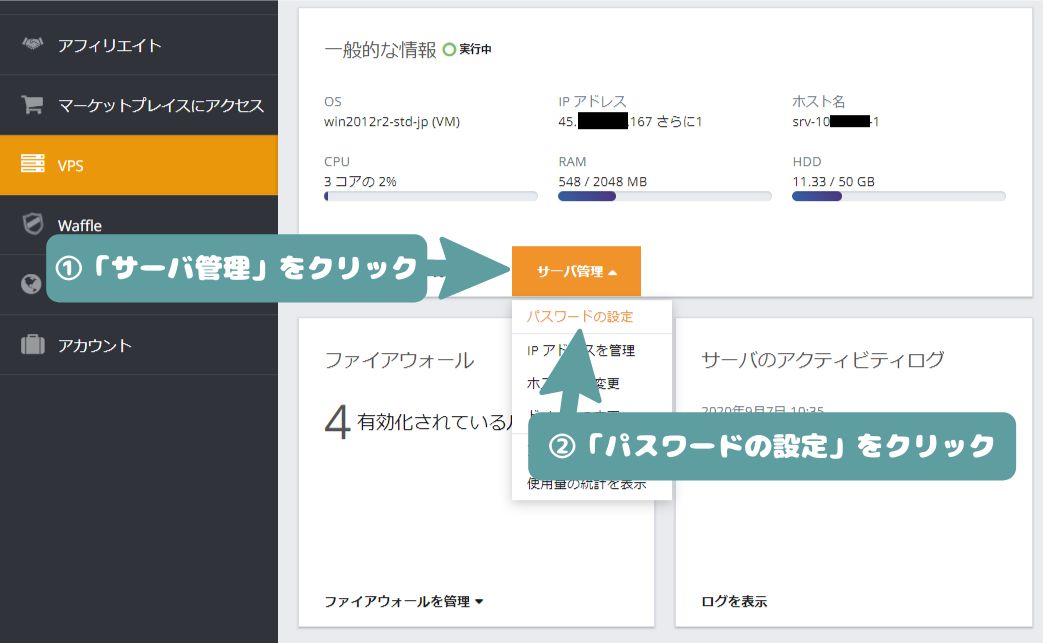
「パスワードの設定」をクリックするとパスワード入力画面が表示されるので好きなパスワードを設定して下さい。
※短かかったり単調だとエラーになるので単調ではない長めのパスワードを設定する必要があります。
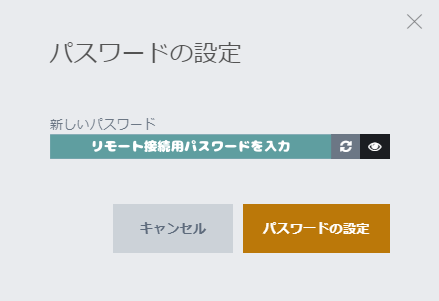
これでリモートデスクトップ接続する為の準備が完了しましたのでVPSに接続していきます。
Windows VPSへリモート接続を行なう

続いてWindowsVPSへリモート接続します。
手順については下記ページに纏めましたのでご覧下さい。
MetaTrader4/5のダウンロードとインストール方法・手順

海外FX会社毎のMT4/5のダウンロード方法やMetaTraderのログイン情報の調べ方などを説明しています。
海外FX会社によってMT4/5のダウンロード方法やMetaTraderのログイン情報の調べ方が異なりますので参考にして下さい。
VPSへの自動ログオン・MT4/5の自動起動設定

この部分はVPSで自動売買を稼働させる上で絶対に必要という訳ではありませんが、やっておいた方が良い設定になります。
予期せぬ場合にサーバーが再起動してしまった場合、サーバーは自動でログオンを行ないませんので、ユーザーが手動でリモート接続を行なってログオンを行なうか、この自動ログオン設定を行なうかしない限りMT4/5は動き出しません。
また、自動ログオン設定を行なっていてもMT4/5が起動しなければ自動売買は当然動きません。
このWindowsサーバーへのログオン→MT4/5の起動を全て自動で行う設定手順を下記ページに纏めていますので参考にして設定を行なってみて下さい。
使えるねっと(FX専用VPS)のレイテンシー(遅延速度)

使えるねっと(FX専用VPS)のレイテンシ(遅延速度)を計測しました。
計測にはLatencyEAを使用しています。(24時間稼働させた結果です)
計測に使用したプランは一番下の「シルバー」になります。
東京にメインサーバーのある海外FX会社3社(AXIORY、LandFX、TradersTrust)のメタトレーダーを使用して計測しました。
また、比較のためにMetaTrader画面右下のサーバーステータスに表示されているレイテンシ(PING値)の数値も載せておきます。
※LatencyEAは実際に注文を出して遅延速度を計測するEAです。
LandFX(MT4)
| 計測方法 | 平均遅延速度 | 最小遅延速度 | 最大遅延速度 |
| LatencyEA (24時間稼働) |
65 ms | 46 ms | 578 ms |
| サーバー ステータス |
7.79 ms | ||
AXIORY(MT4)
| 計測方法 | 平均遅延速度 | 最小遅延速度 | 最大遅延速度 |
| LatencyEA (24時間稼働) |
114 ms | 47 ms | 734 ms |
| サーバー ステータス |
7.83 ms | ||
TradersTrust(MT4)
| 計測方法 | 平均遅延速度 | 最小遅延速度 | 最大遅延速度 |
| LatencyEA (24時間稼働) |
72 ms | 46 ms | 578 ms |
| サーバー ステータス |
7.37 ms | ||
使えるねっと(FX専用VPS)まとめ

今回初めて使えるねっと(FX専用VPS)を使用してみましたが、快適に使用出来とても良い印象を受けました。
MetaTrader・EAを複数稼働させるような方におススメ出来るサービスです。
また、使えるねっとでは無料お試し期間はありませんが、代わりに30日間の返金保証制度を設けています。
万が一サービスに満足できなかった場合は「初期費用」と「月額料金」が返金されます。
返金保証があるのでリスクなく利用する事が出来ます。
リージョンについてですが、使えるねっと(FX専用VPS)では日本国内(長野)と米国(NY)にサーバーがあります。
自動売買(EA)を稼働させる場合、AXIORY、LandFX、TradersTrust、MyFXMarketsを使用している方は日本国内(長野)、MyFXMarkets、TitanFXを使用している方は米国(NY)を選択すると遅延速度(レイテンシ)を抑えて快適にトレードを行なえる筈です。
使えるねっとはライトな使い方をする方には全く不向きなサービスとなります。
最下位プランでもスペックが高い為、料金もそれなりの金額になっています。
MetaTrader1つ、EA1つのような使い方をされる方は他社の下位プランで十分です。
高スペックなVPSを使いたい方は是非一度使えるねっと(FX専用VPS)を利用してみて下さい。
自動売買が可能なおススメの海外FX会社(業者)

当サイト内にてMT4/5が使えるおススメの海外FX会社のスペックや口座開設方法を細かく説明していますのでまだFX口座をお持ちでない方、他の海外FX会社の口座を開設したい方は是非参考にして頂きたいと思います。